Cómo crear una red usando WordPress
Publicado: 2021-12-27Ninguna persona es una isla, y tampoco lo es un sitio web de WordPress. En algunos casos, tendrá un montón de sitios que se ven diferentes en la superficie, pero debajo del capó compartirán los mismos archivos principales, temas, complementos y más. Para momentos como este, querrá crear una red dentro de WordPress, también conocida como 'Multisitio'.
Si visitas WordPress.com, verás la funcionalidad Multisitio en acción. Sin embargo, su implementación no necesita ser a escala global. En su lugar, puede ejecutar todos sus sitios desde la misma red. Esto puede ahorrarle mucho tiempo y recursos, al mismo tiempo que le brinda el poder y la flexibilidad que desea.
Para esta publicación, le mostraremos cómo crear una red usando WordPress, en solo unos pocos pasos. Antes de esto, vamos a discutir qué es una red de WordPress con más detalle.
Qué es una red de WordPress (tanto como concepto como implementación técnica)
El concepto de una red de WordPress es simple de entender. Considere una sola instalación, completa con una selección de temas, complementos y otras configuraciones a las que recurre a menudo cuando inicia un nuevo sitio de WordPress.
En muchos casos, volverá a utilizar esta plantilla. Esto podría ser como un 'Blueprint' definido (si usa una herramienta como Local by Flywheel) o un 'molde' del que clonará o copiará archivos. Si ejecuta varios sitios desde una cuenta de alojamiento, cada uno de estos sitios cargará los mismos elementos, mientras aumenta el uso de recursos.
En su lugar, podría crear una red de sitios de WordPress. Tenga en cuenta que estos sitios no tienen que compartir contenido o enfoque similar, y el concepto es diferente a administrar sitios separados juntos desde un tablero. En cambio, se sumergen en un grupo de temas y complementos comunes y los comparten. De esta forma, cada sitio será único, pero no consumirá recursos adicionales del servidor.
Sin embargo, hay algunas consideraciones técnicas que querrá comprender antes de comenzar a crear su propia red.
WordPress multisitio
Multisite es la forma de WordPress para crear una red. Sin embargo, este no es un sistema de sitios web de WordPress separados que utilizan un caché de recursos compartido. En cambio, cada sitio en la red es uno 'virtualizado'. Yendo más profundo, cada sitio no solo comparte temas y complementos, sino que también comparte archivos principales .
Esto significa que cada sitio no tendrá su propio directorio como lo tendría una colección de sitios individuales. Sin embargo , encontrará tablas de base de datos separadas y archivos de carga de medios para cada sitio en su red.
Además, los otros usuarios de la red tendrán el potencial de crear sitios, a menos que especifique lo contrario. Para usted, podría ser una forma sencilla de crear un nuevo sitio. Aun así, la capacidad de crear una red no será una opción viable en algunos casos. Averigüemos más sobre esto a continuación.
Por qué querrías crear una red con WordPress
Antes de entrar en por qué le gustaría crear una red, es una buena idea analizar por qué no lo haría . A pesar de los aparentes beneficios, una red no es una buena idea para los sitios que tienen interconexión.
Por ejemplo, un solo blog para un sitio web principal podría no ser adecuado para una red, aunque sería adecuado usar un subdominio. En cambio, ese blog traducido a otros idiomas y alojado en la misma red tiene potencial.
Además, si sus usuarios tienen la necesidad de instalar complementos o temas únicos en un sitio (en lugar de seleccionarlos del grupo disponible), una red no será una buena idea. Esta es una situación similar con sitios en diferentes hosts. Una red en este caso va a ser inviable.
Sin embargo, hay muchas razones excelentes y casos de uso para usar WordPress Multisite:
- Puede instalar, actualizar y eliminar temas y complementos desde un tablero. Esto hará que toda su red sea más segura, para empezar.
- Una red es una forma estelar de dar cierta autonomía a los equipos individuales de su empresa, al mismo tiempo que protege la integridad de la red. Por ejemplo, considere las redes de noticias en línea, las empresas globales con consideraciones de marca mundial y un host de revendedor con una cantidad de usuarios.
- Ya conoce el ahorro de recursos, pero también hay un elemento de ahorro de tiempo. Esto se debe a que el administrador puede ejecutar todos los sitios desde un panel. Puede brindarle una descripción general de la red de un vistazo y simplificar sus decisiones.
Por supuesto, hay inconvenientes en todos los sistemas, pero si sus necesidades se alinean con lo que ofrecerá una red, usted y sus usuarios pueden prosperar. En el resto de esta publicación, le mostraremos cómo crear su propia red.
Lo que querrá considerar antes de crear una red
Antes de sumergirse en la creación de su red, hay algunas cosas que debe considerar. Primero están las consideraciones técnicas. Trabajará con los archivos principales de WordPress para configurar las cosas, por lo que hay algunos aspectos a los que querrá prestar atención:
- Primero, asegúrese de realizar una copia de seguridad completa de su sitio único. Hay muchas opciones disponibles y casi todas también funcionan con proveedores de la nube.
- Si desea cambiar un sitio en vivo a un sitio múltiple, necesitará conocimiento del Protocolo seguro de transferencia de archivos (SFTP) y un cliente adecuado como Cyberduck o FileZilla.
Vale la pena señalar que no recomendamos que intente cambiar un sitio activo a Multisitio. En su lugar, querrá exportar su sitio a un entorno local o de prueba, trabajar para realizar los cambios que necesita y luego volver a publicarlo.
Si desea crear un nuevo sitio y ejecutarlo como un centro de red desde el principio, es posible que tenga éxito con una herramienta como Local by Flywheel o DevKinsta. Ambos tienen una opción de un clic para configurar una red:
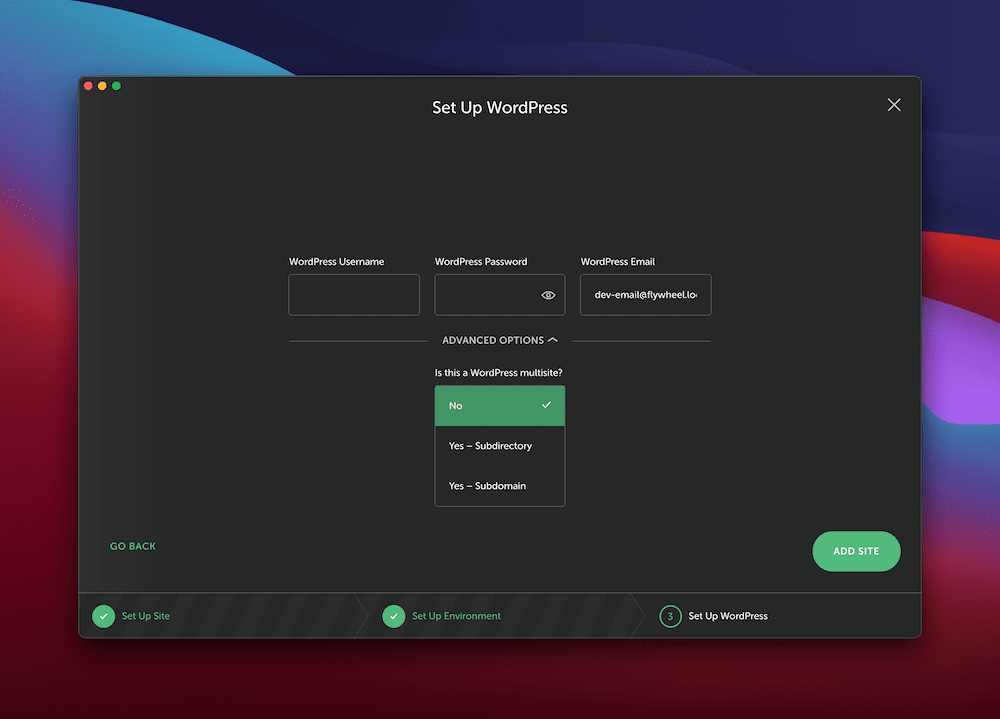
Esto trae a colación otro aspecto a considerar antes de comenzar el proceso: la estructura de las URL de su sitio.
Cómo decidir si utilizar un subdirectorio o un subdominio para los sitios de su red
En la superficie, esta no parece ser una gran pregunta. Sin embargo, las páginas de soporte de WordPress.org tienen una sección completa sobre las diferencias técnicas entre subdirectorios y subdominios para su red.
Podemos resumir esto en unas pocas líneas, ya que en la mayoría de los casos, sabrás si quieres usar subdominios. En resumen:
- Los subdominios necesitan configuraciones comodín para permitir a los usuarios crear nuevos sitios en la red.
- Los subdirectorios solo necesitan que habilites bonitos enlaces permanentes, y la mayoría de los sitios lo harán como estándar.
Si es la primera vez que usa Multisite o crea una red, le recomendamos que use subdirectorios. Cuando tenga más experiencia o necesidades específicas, continúe y configure su instalación para aceptar subdominios.
Cómo crear una red usando WordPress (en 4 pasos)
Hay cuatro pasos a seguir para crear una red. Si alguna vez instala una versión manual de WordPress, algunos de estos le resultarán familiares:
- Habilite la red para un solo sitio web de WordPress.
- Crea la red dentro de WordPress.
- Modifique algunos archivos principales para aceptar la red.
- Comience a administrar los sitios en su red.
Nuevamente, querrá tener una copia de seguridad completa lista, en caso de que necesite reinstalar. Además, es posible que necesite algún conocimiento de SFTP si trabaja en un sitio en vivo.
1. Habilite WordPress Multisite para su instalación única
La primera tarea es decirle a WordPress que desea crear una red. Para hacer esto, querrá acceder a su sitio a través de SFTP (si está activo) o el administrador de archivos de su computadora (si es local). El archivo que desea es wp-config.php y debe estar en el directorio raíz de su sitio:

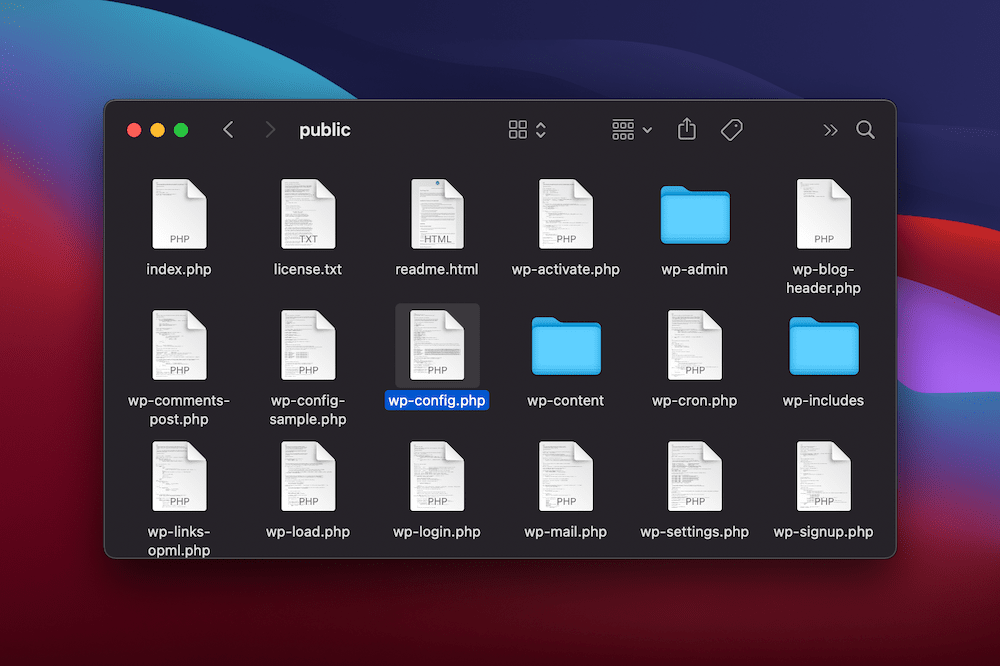
Puede abrir esto en cualquier editor de texto que elija, incluso si es Notepad o TextEdit.
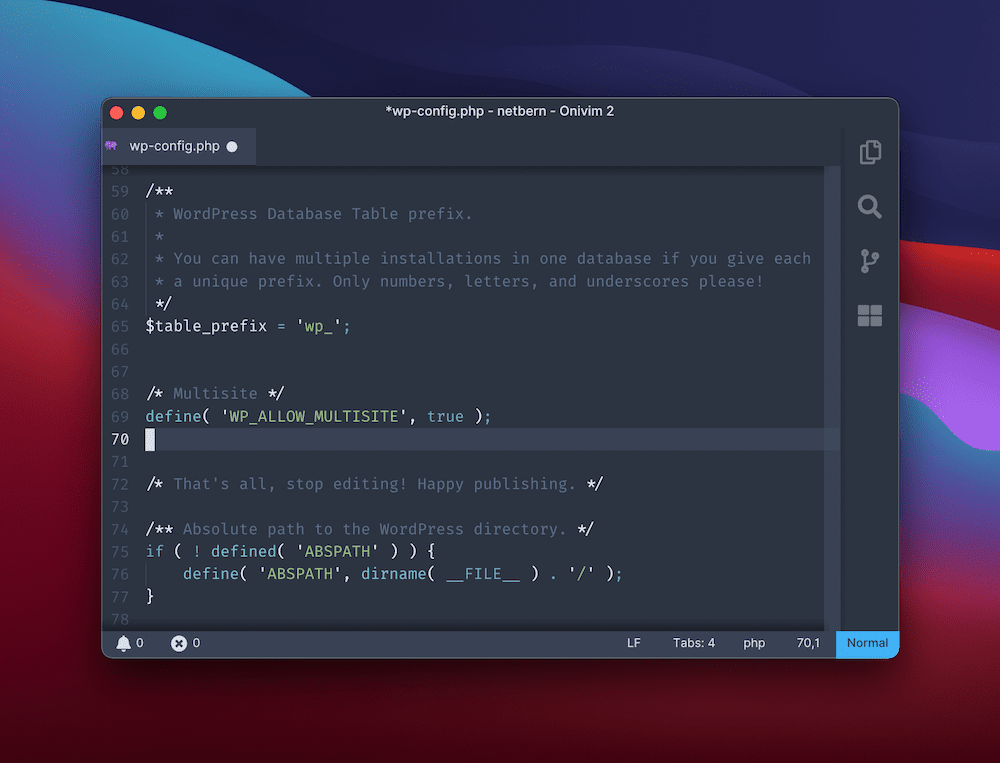
Una vez que el archivo esté abierto, diríjase a la parte inferior y escriba el siguiente fragmento encima de /* That's all, stop editing! Happy publishing. */ /* That's all, stop editing! Happy publishing. */ /* That's all, stop editing! Happy publishing. */ línea o cualquier función define o require :
/* Multisite */ define( 'WP_ALLOW_MULTISITE', true );Puede guardar sus cambios aquí y actualizar su navegador. Si bien esto prepara a WordPress para una red, no lo habilita. En la siguiente sección, lo haremos.
2. Crea una red dentro del panel de WordPress
Si se dirige a su panel de control de WordPress, notará que ahora hay una nueva opción en el enlace Herramientas> Configuración de red :
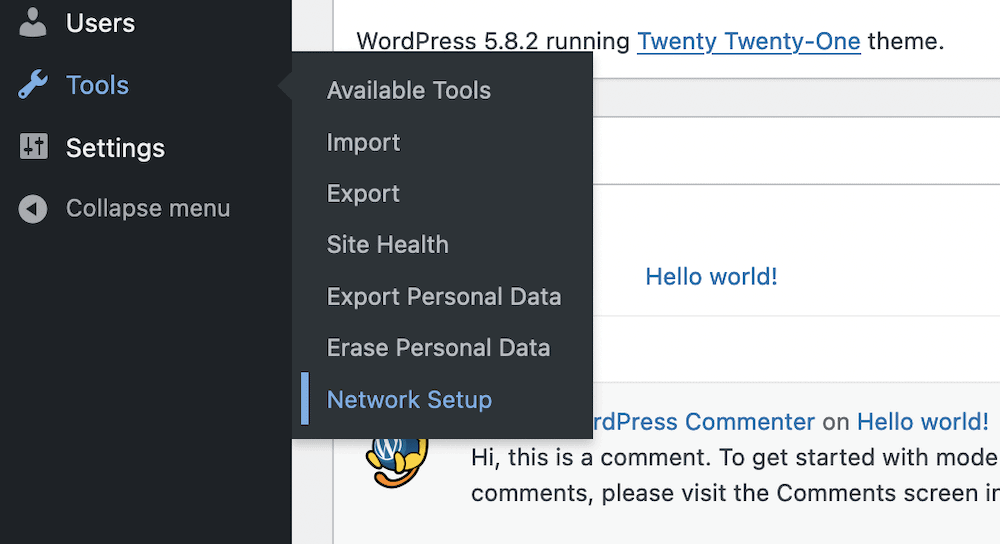
Al hacer clic aquí, accederá a la pantalla Crear una red de sitios . Esto le dará la oportunidad de elegir si usa subdirectorios o subdominios, nombrar la red y establecer una dirección de correo electrónico de administrador:
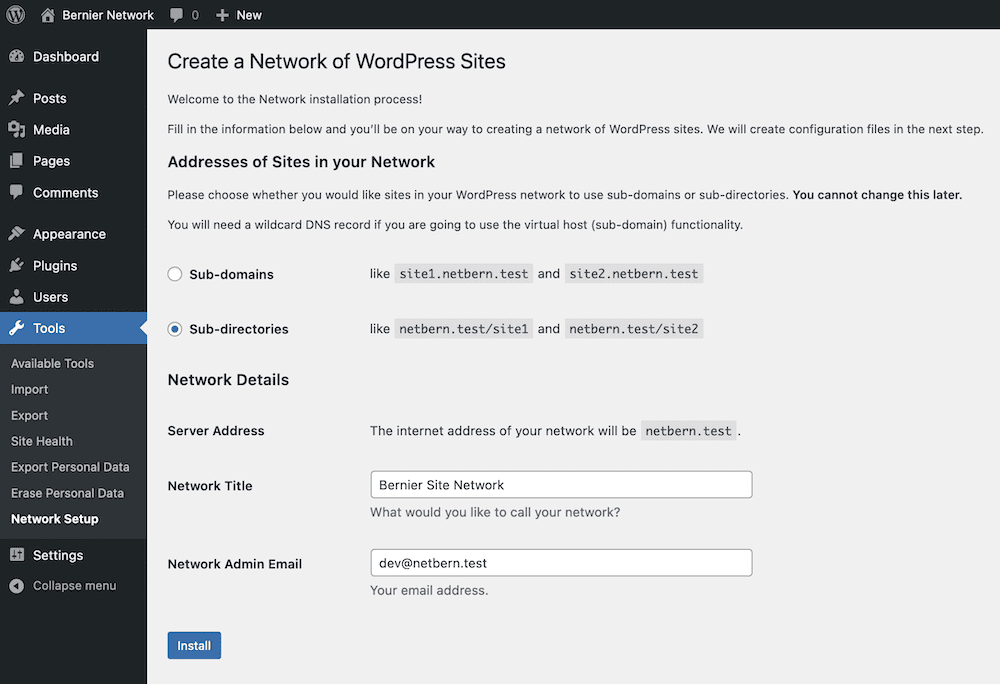
Estas opciones son sencillas. Sin embargo, es posible que vea algunos adicionales si elige actualizar un sitio en vivo a uno en red.
Cuando desee continuar, haga clic en Instalar y aparecerá otra pantalla de configuración.
3. Habilite su red en los archivos wp-config.php , .htaccess y Nginx
Una vez que configure WordPress para que funcione como una red, también debe habilitarlo en algunos otros archivos. La combinación exacta depende de si ejecuta un servidor Apache o Nginx. Independientemente, ambos tipos de servidores necesitarán modificar el archivo wp-config.php nuevamente.
Como tal, ábralo y agregue las siguientes líneas:
define( 'MULTISITE', true ); define( 'SUBDOMAIN_INSTALL', false ); define( 'DOMAIN_CURRENT_SITE', '<YOUR~DOMAIN~HERE' ); define( 'PATH_CURRENT_SITE', '/' ); define( 'SITE_ID_CURRENT_SITE', 1 ); define( 'BLOG_ID_CURRENT_SITE', 1 );Una vez más, puede guardar sus cambios. Si le preocupa obtener esta información correctamente, WordPress proporciona una versión de copiar y pegar dentro del tablero:

Desde aquí, puede mirar para configurar su servidor. Descubrirá que es menos sencillo configurar servidores Nginx para redes, y las páginas de soporte de WordPress.org tienen un artículo detallado sobre Nginx y lo que deberá hacer. En breve:
Encuentre la ubicación de los archivos Nginx. Esto suele estar en la raíz del servidor en la carpeta etc. Sin embargo, si usa la Terminal en su sitio local o inicia sesión en su servidor web a través de uno, puede usar el comando which nginx para encontrar el camino correcto.
- Agregue un bloque de código según la estructura de su red al archivo
global/wordpress.conf. - Para los servidores Apache, el proceso es fluido y simple: agrega o reemplaza el código en su archivo
.htaccess, y esto estará en la misma pantalla que su informaciónwp-config.php.
Una vez que realice los cambios en su configuración de Nginix o en su archivo .htaccess , deberá iniciar sesión nuevamente. En este punto, su red está casi lista.
4. Administre su red de sitios desde WordPress
A partir de aquí, el rol de usuario administrador que tendría ahora es Superadministrador . Esto le brinda una nueva opción dentro del panel de control de WordPress Mis sitios :
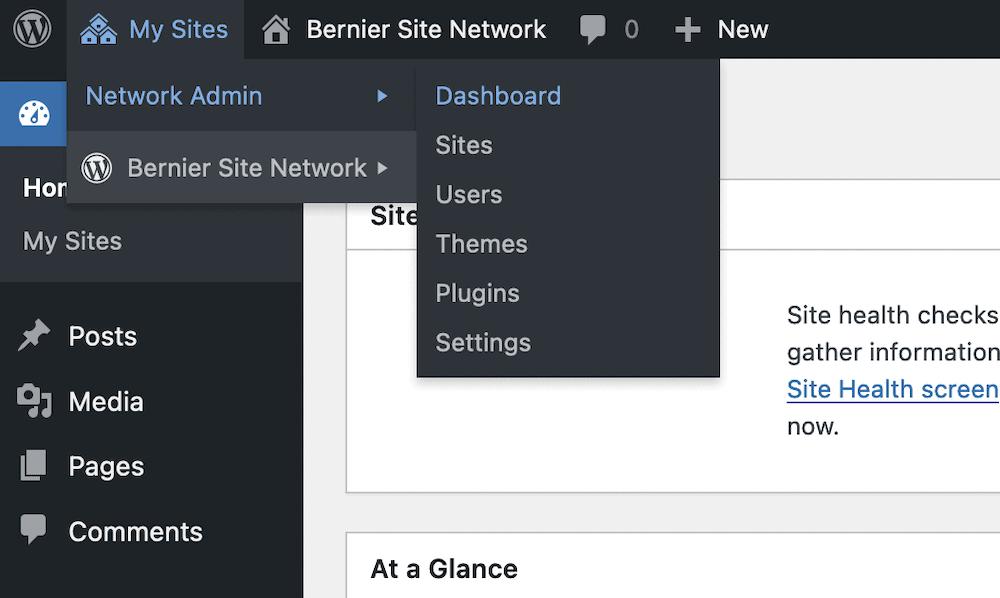
Verá la lista de sitios dentro de la red aquí, junto con una opción de Sitios de red . El tablero es fácil de entender: se agrega a la red usando la opción Sitios > Agregar nuevo :
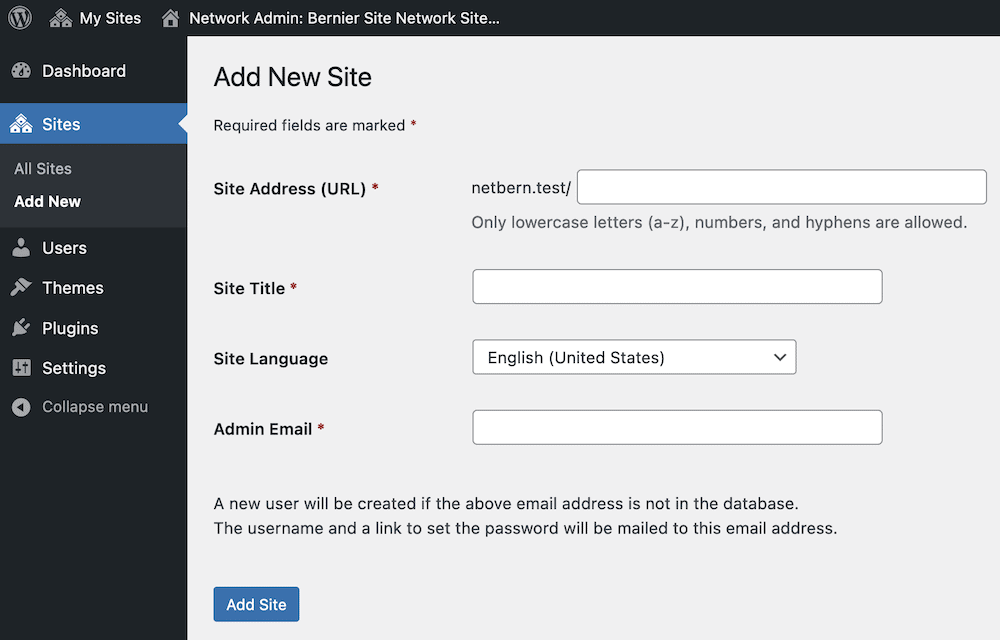
Agregará una dirección de sitio, un título y un correo electrónico de administrador, y cuando haga clic en el botón Agregar sitio , esto llevará a cabo el resto del proceso.
También vale la pena señalar que si revisa las páginas de Temas y Complementos , cada uno tiene la opción Activar red o Desactivar red :
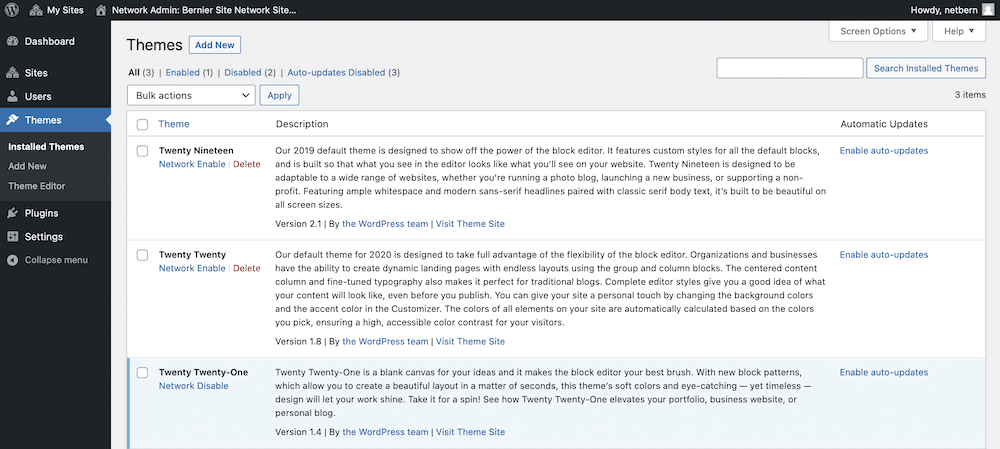
Por supuesto, esto afectará las opciones disponibles dentro de los sitios en la red:
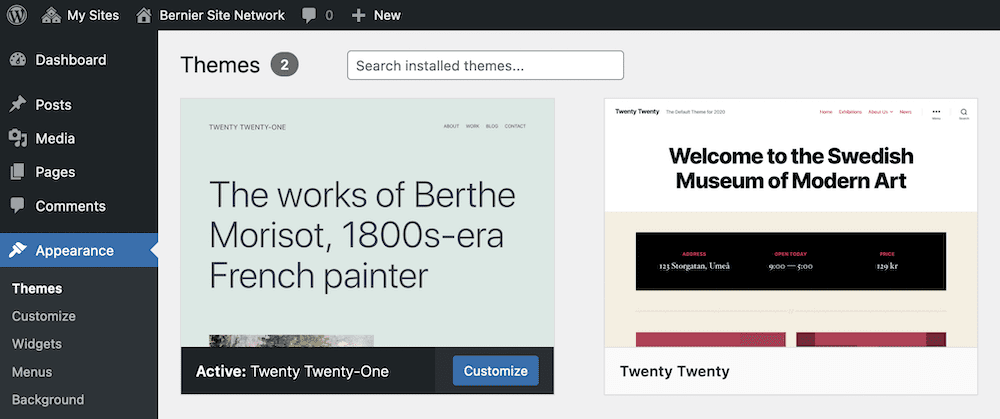
También es lo mismo con los complementos y muestra cómo puede administrar toda la red desde el tablero y mantener todo más seguro.
En resumen
Algunos sitios de WordPress que ejecuta pueden tener instalaciones comunes de temas y complementos. Debido a que a menudo los alojará en el mismo lugar, podría decidir ejecutar una red multisitio. Esta es una manera fantástica de administrar todos sus sitios desde un solo tablero, y también es fácil de configurar.
En esta publicación, hemos visto cómo crear una red usando WordPress. Una vez que decidas la estructura y la jerarquía, puedes ponerte manos a la obra. Es probable que necesite modificar uno o dos archivos, pero aparte de eso, una red es fácil de configurar.
¿Necesita crear una red con WordPress y tiene alguna pregunta sobre el proceso? ¡Háganos saber en la sección de comentarios!
